Não importa se você tem um dos melhores desktops para jogos se você não conseguir contornar isso rapidamente. Há uma lista de atalhos do Windows que uso em meu PC para jogos quase diariamente e eles podem ajudá-lo a navegar em seu equipamento de jogos como um verdadeiro usuário avançado.
Conteúdo
- Alternar e fechar janelas rapidamente
- Forçar um jogo em tela cheia (ou janela)
- Mover uma janela entre monitores
- Forçar o encerramento de um jogo
- Reinicie seu driver gráfico
- Faça instantaneamente uma captura de tela adequada
- Grave os últimos 30 segundos de jogo
Estou me concentrando em atalhos que são úteis durante os jogos, então certifique-se de ler nosso resumo de cinco atalhos úteis do Windows para contornar sua máquina em geral.
Vídeos recomendados
Alternar e fechar janelas rapidamente
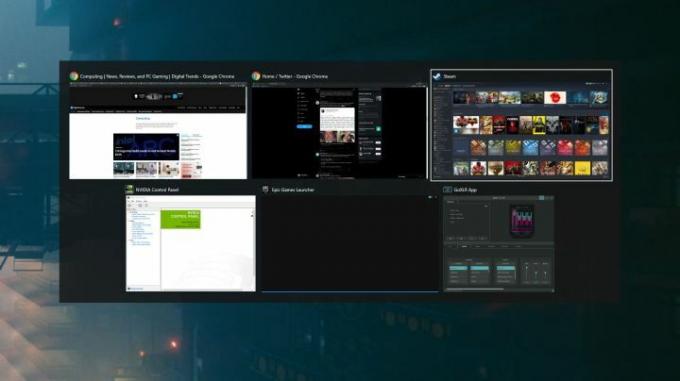
Alt+Tab é essencial para qualquer usuário de PC, não apenas para jogadores. Caso você não saiba, este atalho permite alternar entre as janelas e trazer a selecionada para o primeiro plano. Em jogos, é útil para sair rapidamente de um aplicativo em tela cheia, especialmente se você precisar
verifique a discórdia ou abra as ferramentas do jogo no seu navegador.Além do próprio atalho, você pode segurar Alt. para manter as janelas abertas e pressione continuamente Aba para alternar entre eles. Se você quiser fechar uma janela desta visualização, você pode clicar Excluir, também. Por mais simples que seja, Alt+Tab deve ser o melhor amigo de todo jogador de PC.
Forçar um jogo em tela cheia (ou janela)

Este é outro simples que uso o tempo todo: Alt + Enter. Este atalho forçará uma janela a entrar em tela cheia ou vice-versa. É bom para navegação ou se você estiver jogando um jogo que não tem opção de modo de janela, mas eu use-o principalmente para corrigir problemas que podem surgir com o modo de tela cheia exclusivo e janelas bizarras colocações.
Já encontrei esses problemas dezenas de vezes, mais recentemente em Destino 2. Destino 2 não toca bem quando você usa Alt+Tab enquanto você está executando no modo de tela inteira, então eu executo no modo sem borda. O problema é que as configurações gráficas serão ocasionalmente redefinidas após uma atualização, fazendo com que minha janela surte quando eu Alt+Tab ou lance em um pequeno canto do meu monitor. Alt + Enter é um salva-vidas nesses casos.
Mover uma janela entre monitores

Configurações de vários monitores estão sujeitas a problemas, especialmente para jogos de PC. Um dos problemas mais frustrantes é quando um jogo é iniciado em uma tela que você não deseja e você não tem a opção no jogo de escolher qual tela deseja. Chave do Windows + Mudança + Esquerda ou Seta direita moverá sua janela para outra tela na direção que você escolher.
Isso é tudo que você precisa fazer vários monitores na maioria dos casos. Às vezes, os jogos não mudam se estiverem no modo de tela cheia. Nesses casos, eu uso Alt + Enter primeiro para janelar o jogo antes de tentar movê-lo para outro monitor. Este atalho é particularmente útil quando o cursor está travado na janela do jogo, o que acontece com frequência.
Forçar o encerramento de um jogo

Os jogos às vezes congelam e não há outro recurso a não ser fechar o aplicativo. Para forçar o encerramento de qualquer aplicativo, incluindo jogos, use Alt+F4. Na verdade, eu uso um programa chamado SuperF4, que é uma versão ainda mais poderosa do Alt+F4 (e um dos primeiros aplicativos que você deve instalar em um novo PC para jogos).
Se o seu jogo estiver travado, mas você tiver controle sobre o seu PC, poderá salvá-lo. Alt+Tab saia do jogo e abra o Monitor de Recursos (janelas + S, procure por Monitor de Recursos). Mude para o CPU guia e encontre seu jogo. Clique com o botão direito, selecione Analisar cadeia de espera e tentar encerrar o processo mais baixo da cadeia.
É possível que o jogo pare completamente ou não se recupere. Mas isso pode salvar seu jogo sem forçá-lo a encerrar.
Reinicie seu driver gráfico

Tela ficando em branco? Renderização de jogos com cores estranhas? Há uma série de problemas gráficos e bugs que você pode encontrar em jogos de PC, e eles se tornam ainda mais frustrantes se você forçar o encerramento de um jogo ou sair da janela ativa. Às vezes, há um problema com o seu driver da placa gráfica.
Ctrl + janelas + Mudança + B irá redefinir os drivers da placa gráfica. Na verdade, este comando redefine várias coisas no seu PC, e você ouvirá um pequeno bipe e verá a tela escurecer por um breve momento. Este não é um atalho do Windows que uso o tempo todo, mas é útil ter no bolso de trás, para garantir.
Faça instantaneamente uma captura de tela adequada
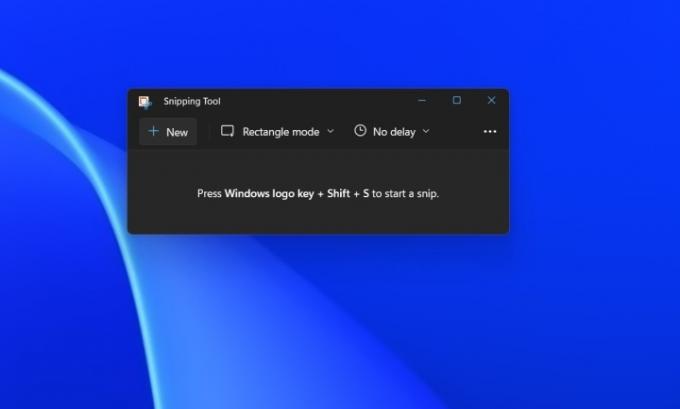
Você pode estar familiarizado com o uso Captura de tela para fazer uma captura de tela (ou Alt + Imprimir tela para uma janela específica). O problema é que este comando não lhe dá controle sobre onde a captura de tela está armazenada ou o que ela está capturando, o que é particularmente problemático com Captura de tela por conta própria (ele capturará toda a tela, inclusive se você tiver vários monitores).
Entre na Ferramenta de Recorte, que é a melhor maneira de fazer uma captura de tela no PC. janelas + Mudança + S abrirá automaticamente a Ferramenta de Recorte para que você possa fazer uma captura de tela do que deseja e salvá-la onde quiser. Este é um que eu uso o tempo todo, mesmo com o Nvidia GeForce Experience instalado.
Grave os últimos 30 segundos de jogo

Finalmente, você pode usar um dos melhores recursos no Xbox Series X no Windows: Gravando seus últimos 30 segundos de jogo. Você precisará ativar o recurso por meio da Barra de Jogo Xbox, que pode ser acessada com Windows + G. Clique no Capturar guia e, em seguida, ative Grave os últimos 30 segundos. A partir daí você pode usar janelas + Alt. + G para gravar seus últimos 30 segundos de jogo para recorte seu Anel Elden chefe mata ou truques em Apex Legends.
Você pode fazer isso por meio do GeForce Experience e do Radeon Software, que oferecem mais opções para a qualidade da sua gravação. Normalmente, porém, só preciso capturar um clipe curto e não estou muito preocupado com sua aparência, então a versão Xbox Game Bar é uma solução simples que funciona com qualquer sistema.
Recomendações dos Editores
- Este menu oculto mudou para sempre a forma como uso meu Mac
- Substituí meu PC pelo Asus ROG Ally. Aqui está o que me surpreendeu
- Eu analiso monitores de jogos profissionalmente. Aqui estão os piores erros de compra que vejo
- Posso descansar – minha busca pelo melhor controlador de jogos para PC acabou
- Pedi aos desenvolvedores que explicassem por que as portas do PC em 2023 funcionam como lixo
Atualize seu estilo de vidaDigital Trends ajuda os leitores a manter o controle sobre o mundo acelerado da tecnologia com as últimas notícias, análises divertidas de produtos, editoriais criteriosos e prévias únicas.




